
 |
|---|
|
||||||||||||||||||
|
||||||||||||||||||
| 防盜窺資料 Ultra TPM 擁有史無前例的保護傘 隨著資訊時代來臨,愈來愈多人使用數位產品,數位的資料量要求愈來愈大,每天流通的電子郵件、數位相片、數位影片及個人資料等等,無時無刻地在世界各個角落發送、流傳著。這些數位資料也逐漸改變了現代人的生活習慣,從電子時代尚未發展之前,人們必需依靠紙張、膠卷來記錄資料,還得依賴保險箱或其他防潮的設備來保護隨身重要資料,對於資料的保存及安全性考量更是不可輕忽的問題。到了現今,已發展成數位電子資料,來記錄保存這些檔案,即是為了加強避免資料遺失或被竊,而TPM(Trusted Platform Module中譯:可信任平台模組)根據此趨勢,於是發展了這個防盜窺平台,為數位內容、電子膠卷及所有數位檔案加了一層保護傘,也可以為廣大的數位用戶隨身保密個人資料。 |
||||||||||||||||||
| 技嘉 Ultra TPM 功能簡介: | ||||||||||||||||||
|
||||||||||||||||||
|
||||||||||||||||||
當硬體被盜取,傳統TPM不能移除硬體系統裏的金鑰,容易找到破解方式,而技嘉Ultra TPM -- 當移除USB隨身碟後,硬碟系統上的金鑰也會移除,即使碟體被盜取時,也不可能被破解密碼,只有USB隨身碟上的2048位元金錀能打開。 電腦使用TPM功能加密上鎖日趨普及,資料加密約有軟體、硬體TPM 及軟硬體TPM三種。使用加密上鎖軟體,一旦自已忘記密碼,就等於跟硬碟裏的資料說ByeBye,反而用軟體加密的256位元是較容易被駭客入侵的,使用上也較不便,每次使用必需鍵入解密密碼。而技嘉 Ultra TPM 即是包含軟體+硬體的超強組合,不但不必去記密碼,插入USB隨身碟即可開鎖開啟檔案及個人安全槽,使用上也特別方便,還可以將密碼備份在BIOS中,亦能複製金鑰在其他的USB隨身碟中,所以 Ultra TPM 比傳統硬體或軟體使用上更方便安全性也是突破其他傳統方式。 |
||||||||||||||||||
標準英飛凌TPM 操作方法 英飛凌模組在起始化時,必須先操作英飛凌軟體,在BIOS安全機制中開啟TPM選項後,安裝光碟裏的TPM軟體,爾後會出現在工作列上。 |
||||||||||||||||||
 |
||||||||||||||||||
▲ 安裝TPM軟體後,工作列即出現TPM圖示。 |
||||||||||||||||||
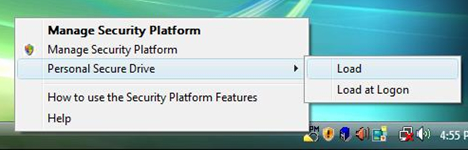 |
||||||||||||||||||
▲ 在TPM圖示上按右鍵,移到”個人安全磁碟(Personal Secure Drive)”再按”載入(Load)”。 |
||||||||||||||||||
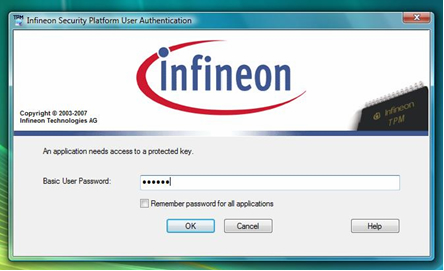 |
||||||||||||||||||
▲ 起始化TPM模組,鍵入六位數以起始化TPM。 |
||||||||||||||||||
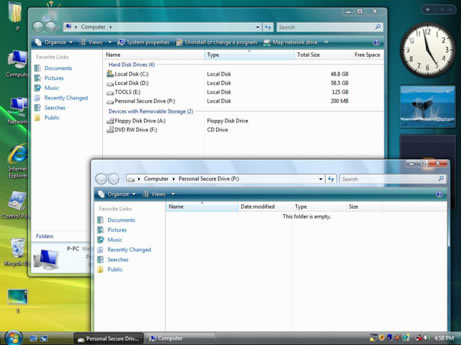 |
||||||||||||||||||
▲
操作完起始化後,個人安全磁區會出現在「我的電腦」裏,只要將你的各種資料移至這個磁區就會自動加密上鎖。 |
||||||||||||||||||
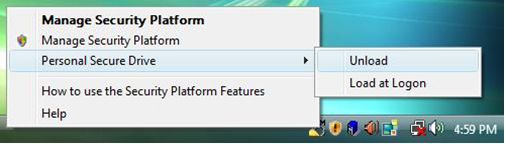 |
||||||||||||||||||
▲ 當你要離開TPM時,必需再按TPM圖示選“個人安全磁碟(Personal Secure Drive)” -->”卸除(Unload)”以離開TPM,並完成上鎖動作。 |
||||||||||||||||||
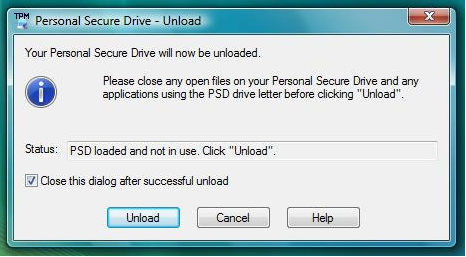 |
||||||||||||||||||
▲ 這是傳統的英飛凌TPM操作方法,太多步驟了,不是那麼方便操作。 |
||||||||||||||||||
| 所以傳統的TPM模組還是不夠看,雖然2048位元金鑰會保護你的個人安全磁區,但只有6個數字密碼來上鎖, 2048位元的金鑰也會保存在你的電腦裏,很容易被破壞者破解6位數密碼,就安全性來說也不是那麼強悍,如果有人偷走硬碟,再暴力破壞讀取,還是很容易被破解,因為金鑰就在硬碟裏。日常使用時必須手動上載/卸載個人安全磁區,每次還得鍵入密碼,萬一忘記密碼,就永遠打不開資料了,所以使用上不是那麼方便。基於英飛凌這個模組,技嘉Ultra TPM更加強化了這些功能安全性及使用性。 | ||||||||||||||||||
|
||||||||||||||||||
| 技嘉 Ultra TPM 使用方法 安裝英飛凌工具後,再安裝光碟裏的技嘉 Ultra TPM,插入USB隨身碟後,Ultra TPM 圖示就會出現在工作列中。 |
||||||||||||||||||
|
||||||||||||||||||
|
||||||||||||||||||
|
||||||||||||||||||
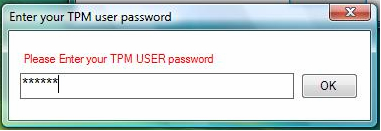 |
||||||||||||||||||
▲
起始化後,必須鍵入在英飛凌工具設的密碼,並會提示你選取你想安裝金鑰的USB隨身碟,還可以將金鑰
備份在BIOS裏。完成後,Ultra TPM 會刪除你留在硬碟裏的金鑰,之後金鑰就藏在USB隨身碟或BIOS中。 如果怕USB碟不小心遺失,可以多作幾個備份金鑰。(如下圖示) |
||||||||||||||||||
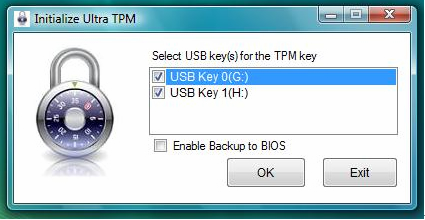 |
||||||||||||||||||
|
||||||||||||||||||
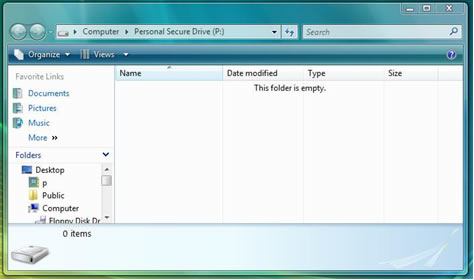 |
||||||||||||||||||
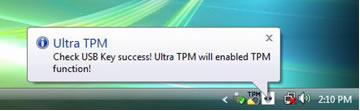 |
||||||||||||||||||
|
||||||||||||||||||
如果怕USB隨身碟遺失,就多複製幾支USB金鑰,操作方法很簡單,在Ultra TPM圖示按右鍵,選取Duplicate複製金鑰即可。 |
||||||||||||||||||
 |
||||||||||||||||||
 |
||||||||||||||||||
 |
||||||||||||||||||
|
||||||||||||||||||
本著作及相關產品之著作權及其他智慧財產權皆屬技嘉科技股份有限公司所擁有或已合法取得授權使用,請勿侵害。 |
||||||||||||||||||